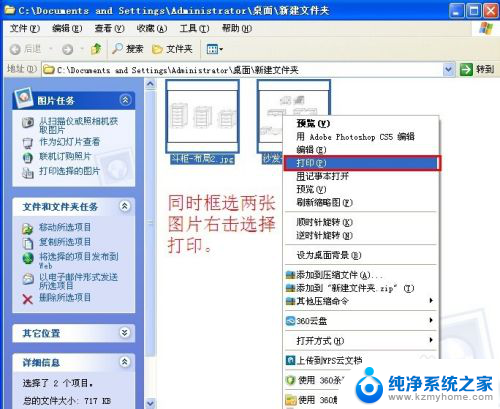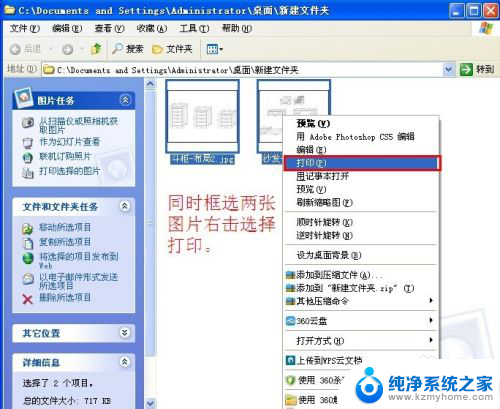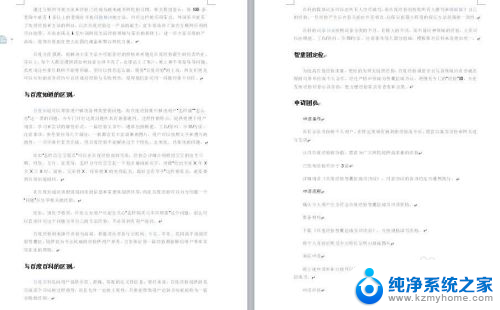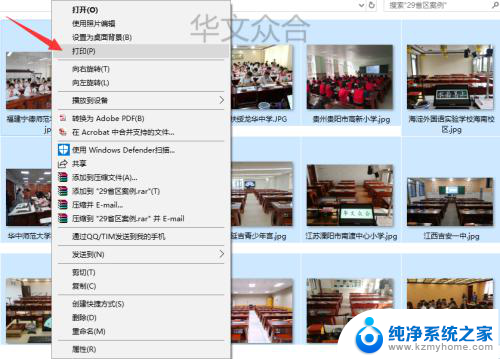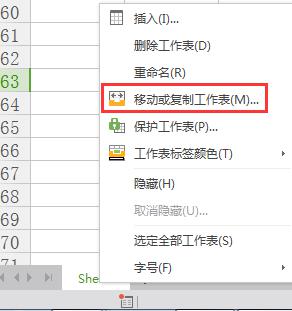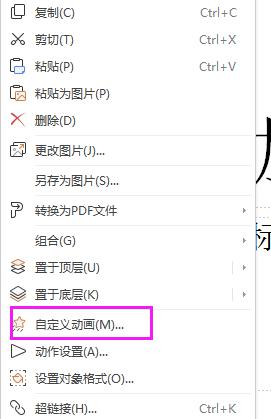wps两张文档怎么打在一张纸上 如何在wps中将两个文档合并到一张纸上
更新时间:2024-01-19 17:16:32作者:jiang
现代社会中,办公软件已成为我们工作生活中不可或缺的工具,而wps作为一款常用的办公软件,其功能强大且易于操作,深受人们的喜爱。在日常使用wps时,有时我们需要将两个文档合并打印在一张纸上,这样不仅可以节省纸张,还能方便我们查阅。如何在wps中实现这一功能呢?接下来我将为大家详细介绍一下wps中如何将两个文档合并打印在一张纸上的方法。

方法一:通过文档打印区域设置一下:
1.你要确定你的表格是否能在一张纸上打印,您可以将文档2的内容复制到文档1中,设置好文档内容的位置把你要打印的内容复制粘贴到同一个表格上,
2.选中你需要打印的区域,打印预览,然后点击 页边距,把虚线部分拉到底,把内容调整到一张页面上,若拉到底端还有多余内容,那就把比例缩小一些。(如图)
3.以上完成后,点击打印,选定区域勾选打印即可。
方法二:建议缩印在同一张纸上
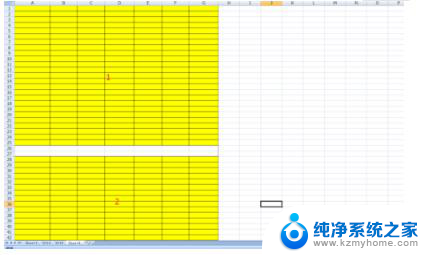
以上是如何将wps两张文档打印在一张纸上的方法,如果您遇到这种情况,请按照以上步骤解决,希望这些内容会对您有所帮助。